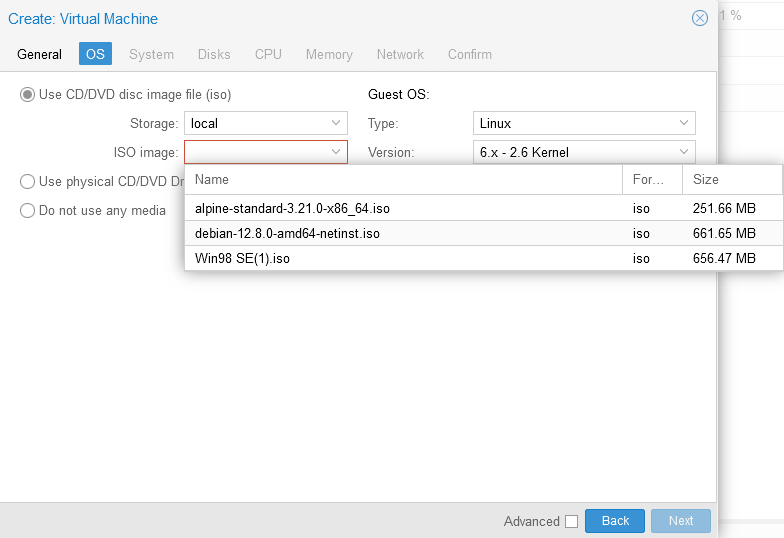Ou comment installer des vms facilement
Bonjour à tous, aujourd’hui je pars sur un proxmox tout neuf. Et après avoir installé des scripts pour des VM home assistant ou Jellyfin, j’aimerais installer un bon vieux alpine qui contiendra un Docker. Mais comment ?
Pré-requis
Connexion à Putty
Bon, en temps normal j’aurais tendance à penser que tout le monde connais l’outil puisque c’est un incontournable de l’administration system, mais vu que c’est mon premier tuto sur le sujet, on va éclaircir un peu.
PuTTY est un logiciel open-source qui permet de se connecter à des serveurs distants via différents protocoles comme SSH, Telnet, ou Rlogin. Principalement utilisé pour accéder à des serveurs Linux depuis un poste sous Windows ou macOS, mais peut aussi servir pour des connexions série ou des tunnels réseau.
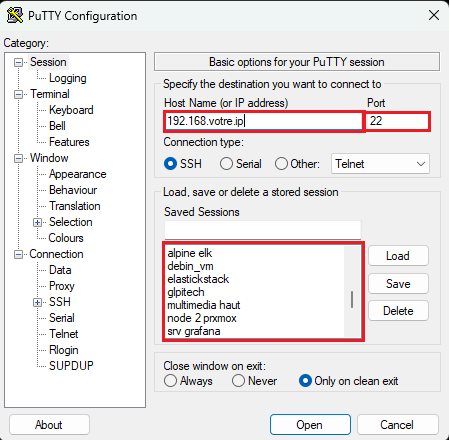
Pour se connecter à votre vm il vous faut
- l’ip de votre machine (récupérable avec ip a, ipconfig, ifconfig)
- le port, 22 par défaut, mais pour des raisons de sécurité vous pouvez mettre le port de votre choix.
en gros ca vous permet d’accéder à votre ligne de commande à distance.
!!! Attention !!! : avec certaines machines, il est impossible de se connecter en root avec SSH (notamment alpine) vous devrez créer un utilisateur, vous connecter avec cet utilisateur et ensuite passer en sudo avec la commande
su -En l’occurrence chez moi mon ip est la 192.168.0.131, je la met en clair, puisqu’elle est amené à changer, vu que je vais refaire mon adressage complet 😉 (ca c’est la partie cyber)
Télécharger l’iso dans le répertoire de Proxmox
Revenons à nos moutons, maintenant que nous sommes connectés à distance à notre instance proxmox, nous allons nous rendre dans le répertoire iso.
cd /var/lib/vz/template/isoet de la nous allons wget notre iso. wget est un outil en ligne de commande utilisé pour télécharger des fichiers depuis le web via HTTP, HTTPS ou FTP, de manière simple et efficace. Pour l’exemple je vais récupérer une iso alpine, une debian.
wget https://dl-cdn.alpinelinux.org/alpine/v3.21/releases/x86_64/alpine-standard-3.21.0-x86_64.iso
Trucs et astuces
Putty, au départ je me demandais ce que ca pouvait bien apporter par rapport à l’utilisation de la ligne de commande en direct. Et un professeur du Bts, (AO pour ne pas le citer) m’a expliqué le secret du copie colle.
Ici vous voyez on doit coller l’adresse complète de l’iso pour pouvoir la récupérer.
https://siteweb/linux_linux_cd/version/vousetessur/vm.iso
alors qu’avec putty, il vous suffit de faire
Clic droit -> copier l’adresse et dans putty le clic droit recopie directement l’adresse dans le terminal.
un immense gain de temps.
Dans l’autre sens, si vous voulez copier du terminal vers votre poste (par exemple pour écrire des lignes de commandes sur ce site web) vous surlignez avec la souris la sone de texte et copiez (exemple en dessous). Je ne me serais pas amusé à tout copier à la main. Un réel gain de temps et d’efficacité.
--2024-12-16 09:11:15-- https://dl-cdn.alpinelinux.org/alpine/v3.21/releases/x86_64/alpine-standard-3.21.0-x86_64.iso
Resolving dl-cdn.alpinelinux.org (dl-cdn.alpinelinux.org)... 151.101.122.132, 2a04:4e42:1d::644
Connecting to dl-cdn.alpinelinux.org (dl-cdn.alpinelinux.org)|151.101.122.132|:443... connected.
HTTP request sent, awaiting response... 200 OK
Length: 251658240 (240M) [application/octet-stream]
deuxième truc, c’est pour ajouter un utilisateur sur alpine notamment afin de pouvoir vous connecter en SSH
adduser testDernier paragraphe d’un article qui devait être beaucoup plus court, et si j’ai mon iso sur mon poste ? et pas en ligne. Je vais prendre l’exemple d’un bon vieux Windows 98 pour la nostalgie et le copier en scp.scp (Secure Copy Protocol) est un outil en ligne de commande pour copier des fichiers de manière sécurisée entre deux systèmes via SSH.
Fichier source : d:\iso\win98.iso
cible : /var/lib/vz/template/iso
D:\>cd iso
D:\iso>dir
Le volume dans le lecteur D s’appelle stockage
Le numéro de série du volume est xxx_xxx
Répertoire de D:\iso
16/12/2024 09:54 <DIR> .
16/12/2024 09:53 656 474 112 Win98 SE(1).iso
1 fichier(s) 656 474 112 octets
1 Rép(s) 81 905 872 896 octets libres
D:\iso>scp "d:\iso\Win98 SE(1).iso" root@192.168.10.131:/var/lib/vz/template/iso
root@192.168.10.131's password:
Win98 SE(1).iso 100% 626MB 108.8MB/s 00:05la ligne est donc
scp "/chemin/fichier/source.iso user@ip_cible:/chemin/cibleEt pour terminer sur mon interface graphique, je vois bien mes 3 isos plus qu’a installer 😉
AMusez vous bien et à bientôt.